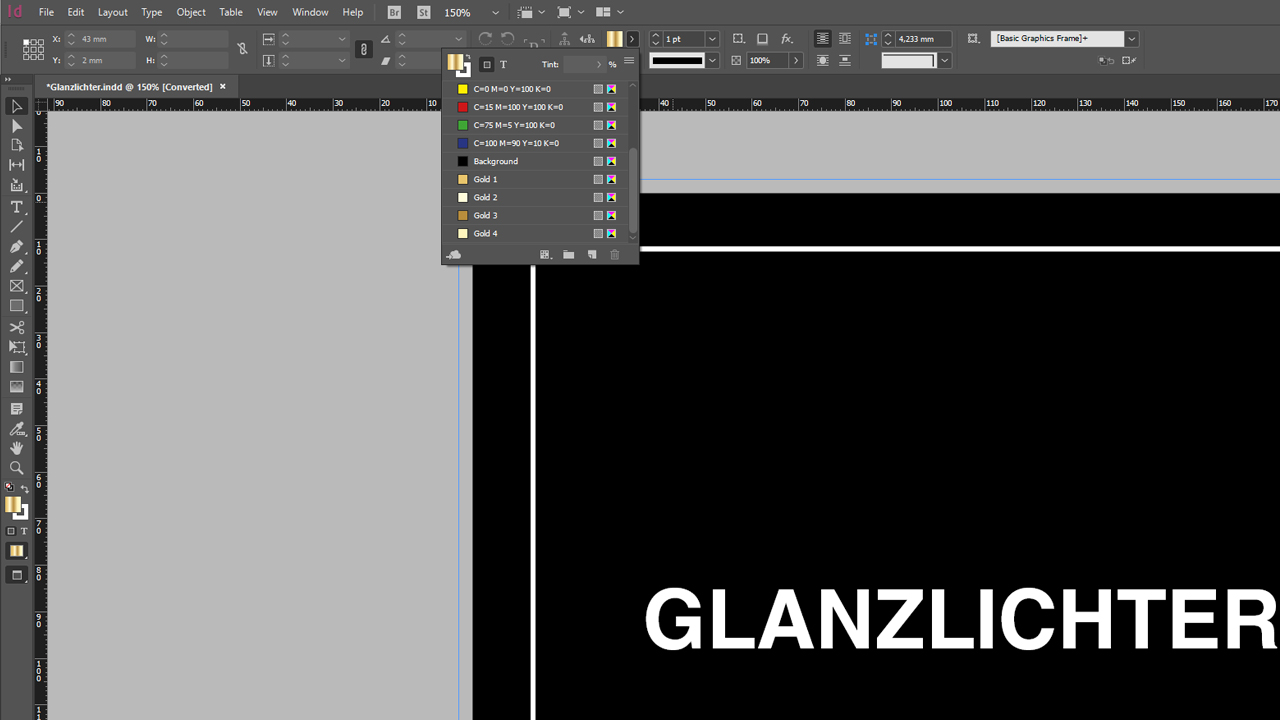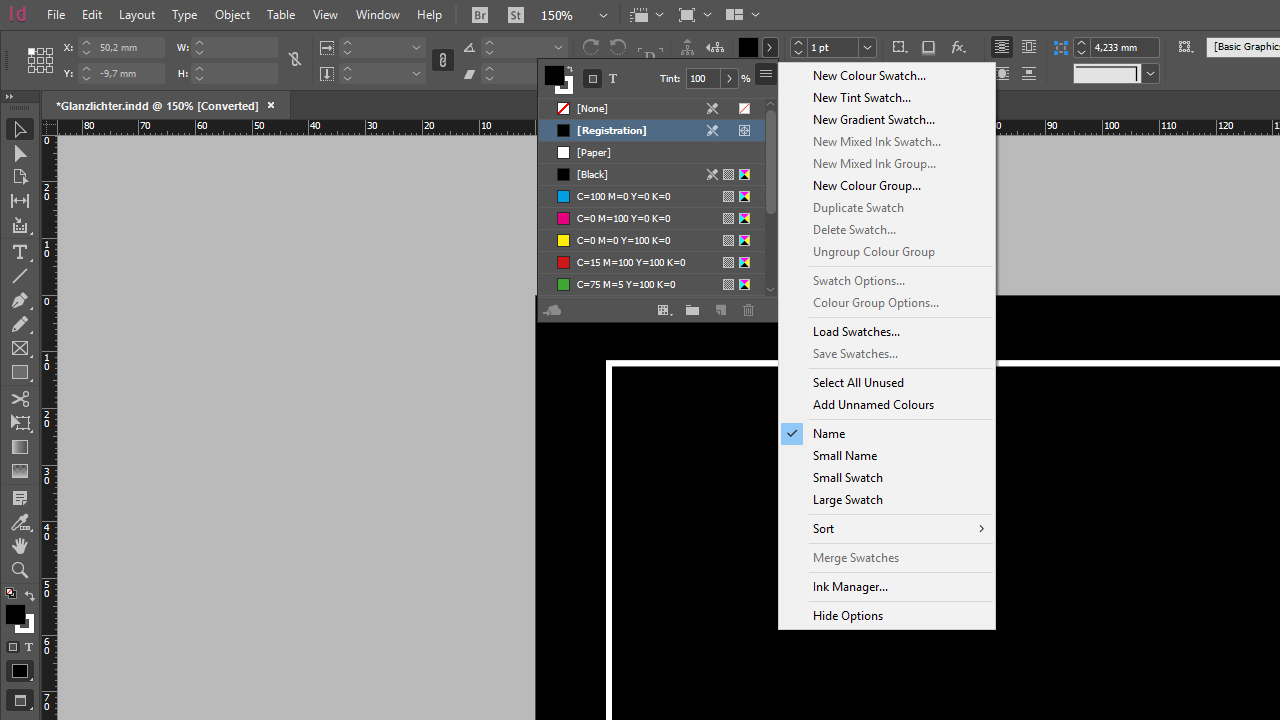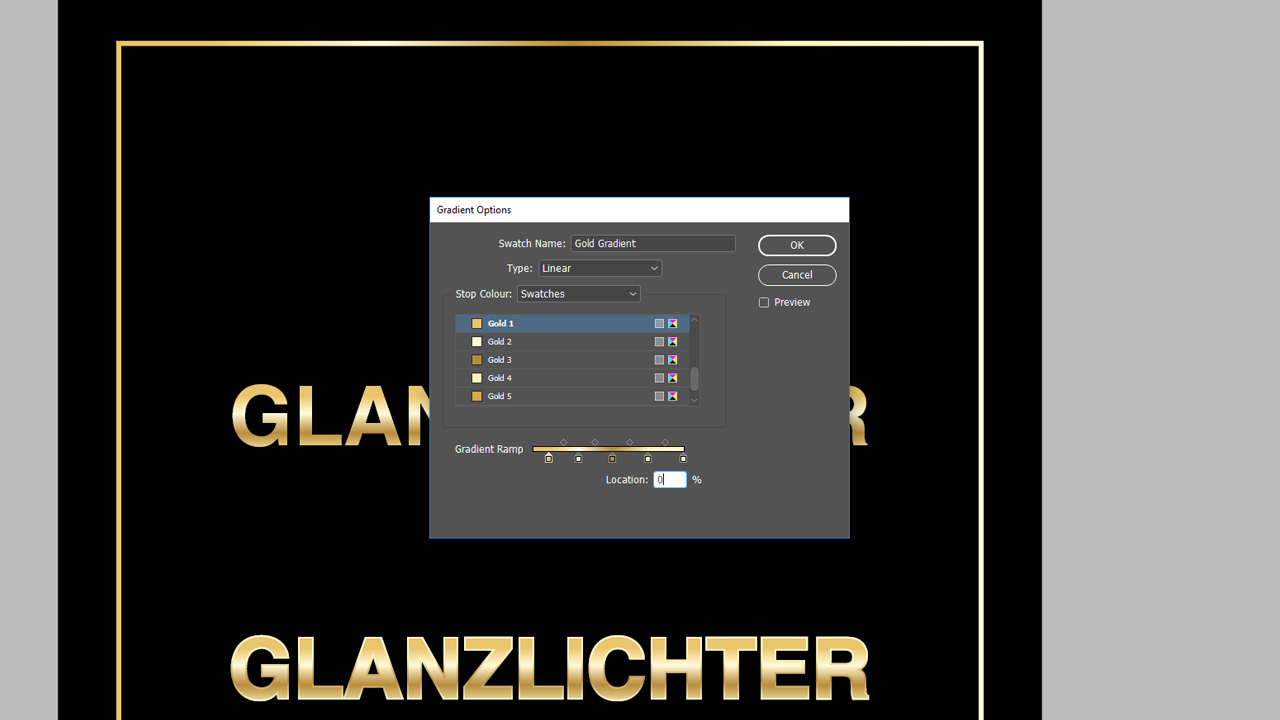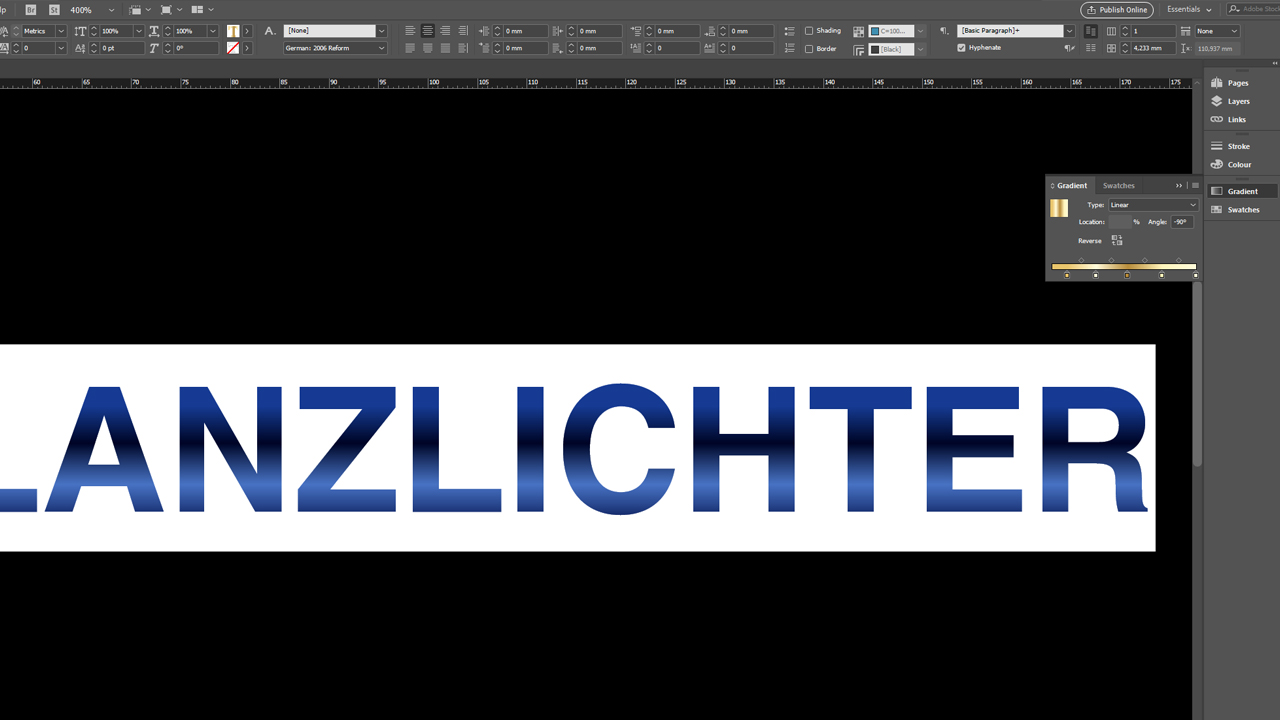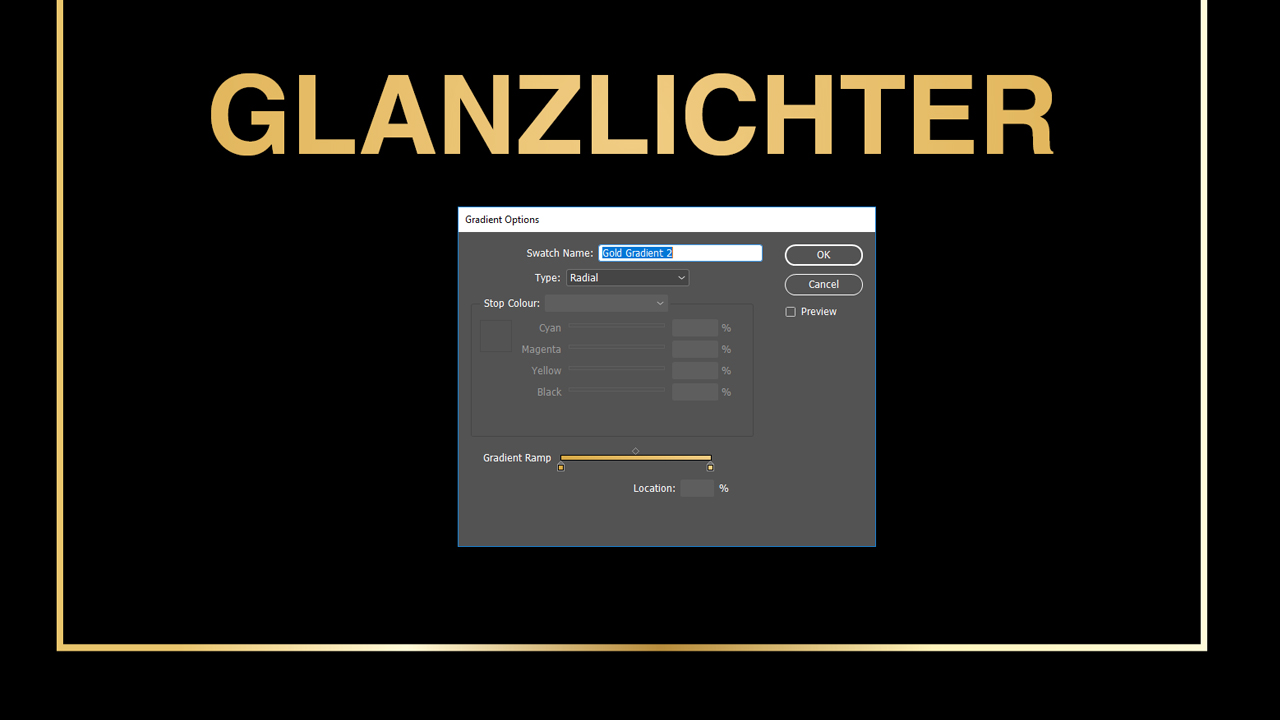Goud is niet alleen als sieraad een echte blikvanger. Het wordt ook graag gebruik in een grafisch ontwerp, wanneer een design of een element er heel erg sierlijk uit moet zien. In deze tutorial komt u te weten hoe u met behulp van de proceskleuren cyaan, magenta, yellow en key een vrij realistisch goudeffect voor uw drukproject maakt, zonder dat daarvoor een speciale kleur nodig is.
Inhoudsopgave van deze bijdrage:
- Het bijzondere van goud
- Klassiek CMYK-goud
- Plastisch goud in CMYK
- Een decent goudeffect
- Het juiste papier voor goud in CMYK
Het bijzondere van goud
Een bijzondere eigenschap van goud is de reflectie van licht. Deze kan op papier natuurlijk niet realiteitsgetrouw worden nagebootst. Adobe InDesign brengt daarvoor van huis uit een zeer goed presterende verlooptool mee, die bij het maken van een vrij realistisch goudeffect zeer effectief is gebleken. De keuze van het juiste papier heeft bovendien veel invloed op de uitwerking van het goudeffect.
Klassiek CMYK-goud
In ons eerste voorbeeld wordt een goudeffect bestaand uit vier verschillende bruin- en okertinten aangemaakt. Voordat het eigenlijke verloop kan worden gedefinieerd, moet eerst elke tint als zelfstandige tint worden aangemaakt. Daarvoor moet in het bovenste menu het Color Theme worden geopend en op de knop New Swatch worden geklikt. Vervolgens kunnen de Swatch Options worden geopend door te dubbelklikken op de nieuw aangemaakte kleur. In dit venster worden dan de naam voor de kleur en de eigenlijke kleurwaarden toegekend, waaruit de eerste tint moet bestaan.
In dit voorbeeld worden de vier tinten “Goud 1” tot en met “Goud 4” genoemd en ze hebben de volgende waarden:
- Goud 1: C9 M22 Y65 K2
- Goud 2: C0 M0 Y21 K20
- Goud 3: C21 M39 Y81 K17
- Goud 4: C1 M2 Y35 K0
Wanneer deze vier tinten zijn aangemaakt, kan het Color Themes opnieuw worden geopend en rechtsboven via het kleine kader met de drie horizontale streepjes een vervolgkeuzemenu worden geopend. Klik hier vervolgens op New Gradient Swatch. In het nieuwe venster wordt net als bij een normale kleur eerst de naam toegekend. In dit voorbeeld “Goudverloop 1”. Het type blijft lineair. Het gedeelte voor het instellen van de kleur is nog grijs en kan niet worden aangeklikt. Dat verandert wanneer in het onderste deel van het venster één van de vakjes op de verloopbalk wordt aangeklikt.
De afzonderlijke vakjes kunnen vrij op de verloopbalk worden geplaatst. Bovendien kunnen er nog meer vakjes met een klik onder de verloopbalk worden toegevoegd. Om een vakje te wissen moet dit gewoon met de linkermuisknop worden aangeklikt en naar beneden worden gesleept. De gehele verloopbalk bepaalt het verloop van de bovenkant tot aan de onderkant van een object dat moet worden ingekleurd. Door de afzonderlijke vakjes aan te klikken, worden deze gemarkeerd en kunnen er kleuren worden toegewezen.
Wanneer nu het eerste vakje werd aangeklikt, wordt het gedeelte Stop Color actief en aan het vakje kan een kleur worden toegewezen. Via het vervolgkeuzemenu Stop Color wordt het tabblad Color Swatches geselecteerd. Nu kunnen alle kleuren apart worden toegewezen. Voeg in totaal nog drie vakjes toe en wijs aan de vakjes de desbetreffende tinten “Goud 1” tot en met “Goud 4” toe. Het laatste vakje krijgt opnieuw de tint “Goud 1”.
Door te klikken op OK wordt de instelling bevestigd en het verloop wordt in het stalenpalet als een normale kleur weergegeven. Nu kan de tekst resp. het object worden gemarkeerd en in de kleur “Goudverloop 1” worden ingekleurd.
Afhankelijk van de InDesign-versie kan het gebeuren dat het effect in het begin van links naar rechts in plaats van, van boven naar beneden wordt weergegeven. Om het gewenste resultaat te bereiken, kan het verloopvenster via Window > Color > Gradientworden geopend. In dit venster kan vervolgens de hoek van het verloop worden ingesteld.
Plastisch goud in CMYK
Met behulp van een contour werkt het goudeffect nog plastischer. Door het “Goudverloop 1” aanvullend op de vulkleur als contourkleur vast te leggen, werkt het verloop als een rand en imiteert zo de bijzondere eigenschap van de reflectie van het goud. Ook hier kan met behulp van de hoek de sterkte van het plastische goudeffect worden aangepast.
Een decent goudeffect
Wie van een wat decenter effect houdt, adviseren wij onze derde goudtint, die desondanks niets van haar harmonische werking heeft verloren. Eerst zijn er twee nieuwe stalen nodig. Deze hebben de volgende waarden:
- Goud 5: C7 M21 Y56 K0
- Goud 6: C18 M34 Y80 K0
Opnieuw wordt via het Color Themeseen nieuw kleurverloop gemaakt. Aan het linkervakje wordt de tint “Goud 5” en aan het rechtervakje “Goud 6” toegewezen. Het type verloop wordt veranderd van Linear in Radial, omdat het goudeffect van buiten naar binnen lichter moet worden. Het nieuwe verloop krijgt de naam “Goudverloop 2” en alles wordt bevestigd door de klikken op OK. Net als in het vorige voorbeeld wordt het object nu gewoon gemarkeerd en gevuld met de kleur “Goudverloop 2”. Het resultaat werkt nu duidelijk decenter, maar is nog steeds heel harmonieus.
Het juiste papier
De keuze van het juiste papier is voornamelijk afhankelijk van het gebruiksdoel van het ontwerp met goudeffect. Moet er bijvoorbeeld reclame voor een product worden gemaakt, dan verdient het aanbeveling glanzend gestreken kunstdrukpapier te gebruiken. De reflectie onder een lichtbron ondersteunt het goudeffect en tilt het product op die manier naar een heel hoogwaardig niveau.
Ongestreken of mat gestreken papier kan altijd worden gebruikt, wanneer het accent op het goudeffect zelf moet liggen. Door de ontbrekende reflectie kan het effect duidelijk op de voorgrond treden en komt op mat papier met een donkere achtergrond heel goed tot zijn recht.
Ons CMYK-goud op glanzend gestreken kunstdrukpapier
Ons CMYK-goud op mat gestreken kunstdrukpapier
Credits:
Vormgeving en tekst door mediavormgever Christoph Ullrich.